Cara menguji penginstal PS1, EXE, MSI di Windows Sandbox dengan cepat
Windows Sandbox adalah fitur keamanan di Windows 10 , yang memungkinkan Anda menguji aplikasi dan skrip dengan aman. Fitur ini memungkinkan pengguna menjalankan aplikasi yang tidak tepercaya di dalam lingkungan aman yang terisolasi. Aplikasi di dalam Sandbox tidak dapat mengakses perangkat keras, memori, penyimpanan aktual saat berada di Sandbox . Dalam posting ini, saya akan membagikan bagaimana Anda dapat menguji installer PS1, EXE, MSI(test PS1, EXE, MSI installers) di Windows Sandbox.
Uji penginstal PS1(Test PS1) , EXE , MSI di Windows Sandbox
Anda dapat menggunakan metode ini baik di komputer Anda untuk penggunaan pribadi atau sebelum menerapkan aplikasi di lingkungan Bisnis(Business) menggunakan alat seperti Deployment Toolkit . Sebelum melanjutkan, Anda perlu:
- Aktifkan Windows Sandbox dari Fitur Windows
- (Add Context)Tambahkan menu Konteks untuk Sandbox (pihak ketiga)
- Uji Skrip(Test Scripts) dan Aplikasi(Applications) di Sandbox
Menu konteks bagian ketiga dikembangkan oleh Damien Van Robaeys dan berfungsi dengan baik.
1] Aktifkan Windows Sandbox dari Fitur Windows
Kami telah menulis panduan lengkap tentang bagaimana Anda dapat mengaktifkan Windows Sandbox,(enable the Windows Sandbox,) dan jika Anda menggunakan Windows 10 Home , Anda juga dapat mengaktifkan fitur pada versi itu. Sandbox didukung di Vmware atau Virtual Box. Terakhir, Anda dapat menggunakan Pengelola Konfigurasi Sandbox untuk mengelola fitur ini.
2] Tambahkan menu Konteks untuk (Add Context)Sandbox (pihak ketiga)
Menu konteks memungkinkan untuk langsung membuka aplikasi dan skrip ke dalam Sandbox menggunakan menu konteks. Anda dapat mengunduhnya dari sini(here) . Ini bekerja pada Windows 10 v1903 dan di atasnya. Setelah diunduh, jalankan skrip, dan menu konteks kotak pasir akan tersedia setelah itu.
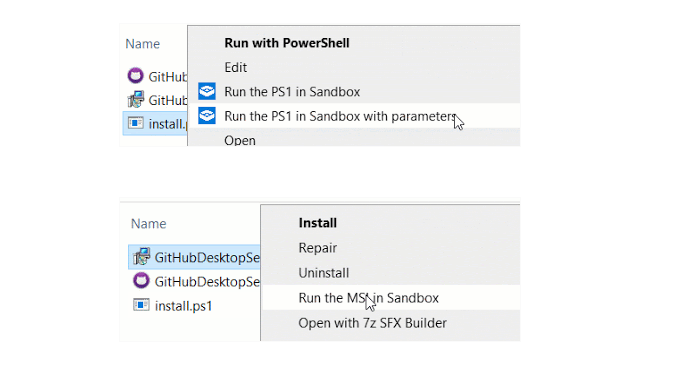
Menu konteks menambahkan dua opsi—
- Jalankan di Sandbox dan
- Jalankan di Sandbox dengan parameter.
3] Uji(Test) skrip dan penginstal di Sandbox
Bagian parameter memungkinkan Anda untuk melakukan instalasi diam di Sandbox . Anda juga dapat menggunakannya untuk menginstal aplikasi khusus yang memerlukan parameter selama instalasi.
Tergantung pada jenis file, ketika Anda mengklik kanan, opsi akan berubah. Jika Anda mengklik kanan pada skrip PS, Anda harus Jalankan PS1 di Sandbox , dan ketika Anda melakukan hal yang sama pada file MSI , Anda akan memiliki (MSI)Jalankan MSI(Run MSI) di Sandbox atau Jalankan MASI(Run MASI) di Sandbox dengan opsi.

Untuk menginstal aplikasi secara diam-diam, gunakan /S sebagai sakelar. Anda akan mendapatkan kotak input untuk menambahkan parameter Anda. Saat Anda menjalankan dengan opsi, file konfigurasi kotak pasir akan dibuat di desktop. Sandbox akan diluncurkan(Sandbox) secara otomatis dengan konfigurasi tertentu. Ini adalah file WSB dengan perintah startup untuk menjalankan file tertentu.
Ini adalah alat luar biasa yang memungkinkan Anda menyelesaikan sesuatu lebih cepat dengan Windows Sandbox . Anda dapat membaca lebih lanjut di systanddeploy.com.
Related posts
Mengaktifkan atau menonaktifkan kebijakan Printer Sharing group di Windows Sandbox
Cara Aktifkan Windows Sandbox di VirtualBox Guest OS
Aktifkan atau Nonaktifkan Video Input di Windows Sandbox
Application Guard or Windows Sandbox error 0x80070003, 0xc0370400
Aktifkan atau Nonaktifkan Berbagi Clipboard dengan Windows Sandbox
Windows Sandbox Gagal memulai, 0x80070057, parameternya salah
InstallShield Error code 1722 saat menginstal MSI program
Convert VBS ke EXE menggunakan Online tool or VBScript converter software
Cara Membuat EXE Installation file dengan T-Install Wizard
Aktifkan atau Nonaktifkan Berbagi Virtualized GPU untuk Windows Sandbox
Cara Memilih Keluar dari Google FLoC (Privacy Sandbox) di Chrome
Aktifkan atau Nonaktifkan Fitur Windows 10 Sandbox
Apa itu Sandbox? Sandboxing software Gratis untuk Windows 10 PC
Convert Ps1 hingga Exe File menggunakan software or online tool gratis
Extract & view contents dari MSI Installer file dengan lessmsi
Windows Sandbox Gagal memulai, Error 0x80070569
Tidak ditemukan hypervisor; Error 0xc0351000 - Windows Sandbox
Apa itu Browser Sandbox? Bagaimana cara menggunakan atau mematikannya?
Cara Mengaktifkan Windows Sandbox pada Windows 11/10
Mengaktifkan atau menonaktifkan Audio Input di Windows Sandbox di Windows 10
